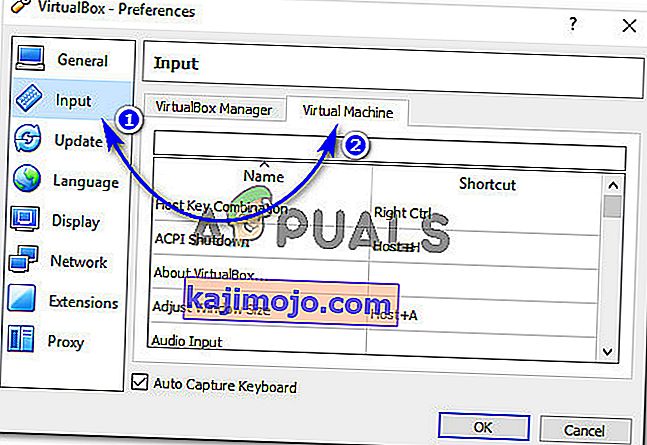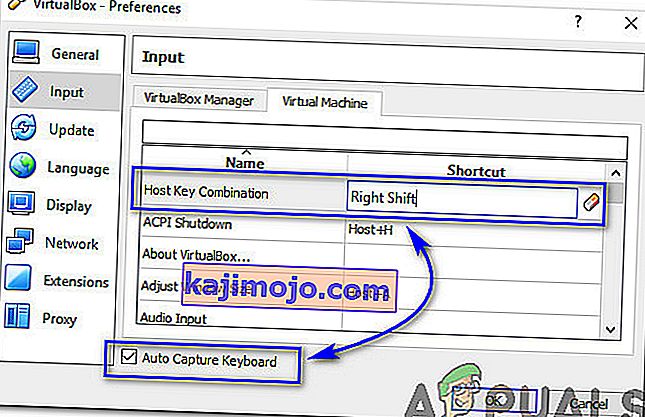ในขณะที่ใช้VirtualBoxสำหรับการลอกเลียนแบบระบบปฏิบัติการอื่นบน OS ของคุณคุณอาจได้ป้อนไม่รู้เข้าเต็มหน้าจอหรือโหมดปรับขนาด ในโหมดนี้คุณอาจประสบปัญหาในการกลับสู่โหมด Window หรือคุณอาจต้องการเปลี่ยนการตั้งค่าของเครื่องเสมือนโดยไม่ต้องรีสตาร์ทซอฟต์แวร์ VitualBox ในการออกจากโหมดปรับขนาดใน VirtualBox คุณต้องทำตามขั้นตอนที่กล่าวถึงด้านล่าง
จะออกจากโหมดปรับขนาดได้อย่างไร
วิธีแก้ก็ง่ายมาก คุณเพียงแค่กดคีย์โฮสต์และCบนแป้นพิมพ์ร่วมกัน(Host Key + C) คุณอาจสงสัยเกี่ยวกับ Host Key คีย์โฮสต์ใน VirtualBox เป็นคีย์เฉพาะที่ส่งคืนการเป็นเจ้าของอุปกรณ์ต่อพ่วง (คีย์บอร์ด & เมาส์) ไปยังระบบปฏิบัติการโฮสต์ ใน Windows คีย์โฮสต์มักจะตั้งค่าเป็นRight Ctrlบนแป้นพิมพ์ ใน Mac คีย์โฮสต์เริ่มต้นมักจะเป็นปุ่มคำสั่งด้านซ้าย
ดังนั้นในขณะที่อยู่ในโหมดปรับขนาดหรือเต็มหน้าจอภายใน VirtualBox ที่ติดตั้งบน Windows คุณต้องกดคีย์ผสมCtrl + C ขวาเพื่อออกจากโหมดปรับขนาด มันจะเปิดใช้งานแท็บ VirtualBox ของคุณที่ด้านบนซึ่งคุณสามารถแก้ไขการตั้งค่าตามความต้องการของคุณ
จะเกิดอะไรขึ้นถ้า Host Key แตกต่างจาก Default One?
ในกรณีหากการกด Ctrl + C ทางขวาไม่ได้ออกจากโหมดปรับขนาดมีความเป็นไปได้สูงที่คีย์โฮสต์ของคุณอาจเป็นคีย์อื่น หากต้องการค้นหาหรือแก้ไขคีย์โฮสต์ให้ทำตามขั้นตอนด้านล่าง
- เปิด VirtualBox Manager และค้นหาไฟล์ > การตั้งค่า
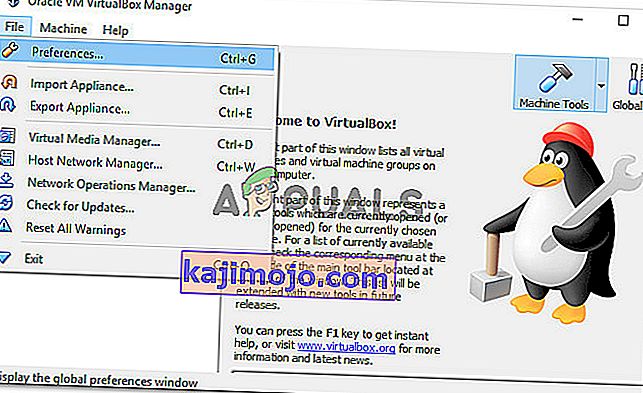 ภายในหน้าต่าง Preferences ให้คลิกที่Inputจากนั้นVirtual Machineจะแสดงการตั้งค่าทั้งหมดเฉพาะสำหรับ Virtual Machine ที่ใช้ใน VirtualBox
ภายในหน้าต่าง Preferences ให้คลิกที่Inputจากนั้นVirtual Machineจะแสดงการตั้งค่าทั้งหมดเฉพาะสำหรับ Virtual Machine ที่ใช้ใน VirtualBox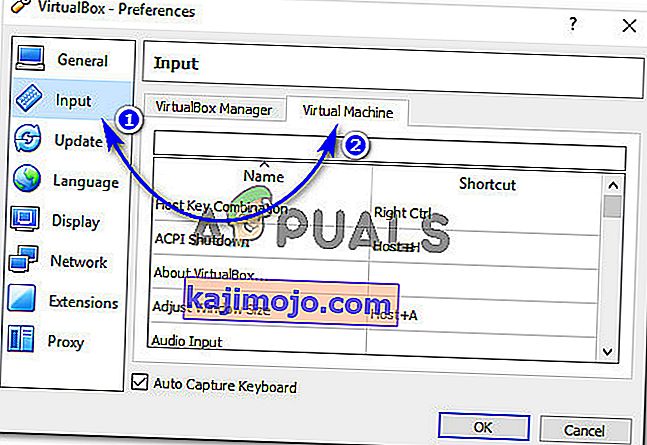
- ภายในการตั้งค่าแรกของเครื่องเสมือนเป็นโฮสต์ที่สำคัญรวม จากที่นี่คุณสามารถเห็นได้ว่าทางลัดเริ่มต้นสำหรับคีย์โฮสต์บนแป้นพิมพ์เป็นขวา Ctrl เพื่อที่จะเปลี่ยนมันแตกต่างกันหนึ่งดับเบิลคลิกที่คีย์โฮสต์และกดปุ่มที่คุณต้องการบนแป้นพิมพ์และคลิกตกลง ตรวจสอบให้แน่ใจว่าได้เปิดใช้งานช่องทำเครื่องหมายAuto Capture Keyboardตามที่แสดงในภาพด้านล่าง
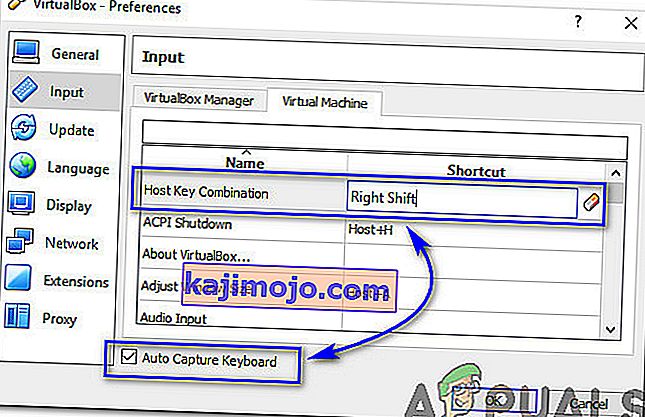
- ด้วยขั้นตอนนี้คุณสามารถปรับเปลี่ยนรหัสโฮสต์ของคุณเป็นคีย์ที่คุณต้องการได้

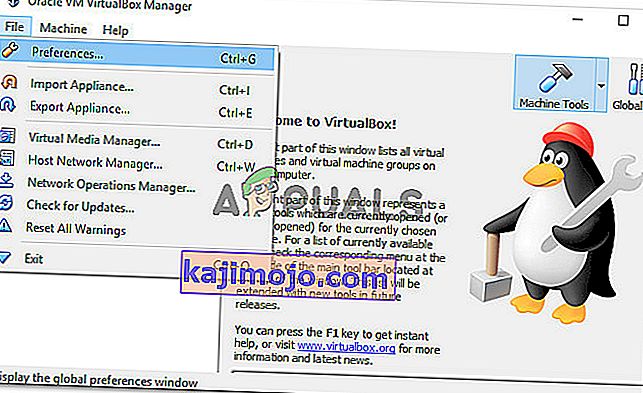 ภายในหน้าต่าง Preferences ให้คลิกที่Inputจากนั้นVirtual Machineจะแสดงการตั้งค่าทั้งหมดเฉพาะสำหรับ Virtual Machine ที่ใช้ใน VirtualBox
ภายในหน้าต่าง Preferences ให้คลิกที่Inputจากนั้นVirtual Machineจะแสดงการตั้งค่าทั้งหมดเฉพาะสำหรับ Virtual Machine ที่ใช้ใน VirtualBox